[Gelöst] iOS 18 Beta Speicherplatz erforderlich? Speicherplatz freigeben, um iOS 18 Beta jetzt zu aktualisieren!
Sind Sie bereit, in die Welt von iOS 18 Beta einzutauchen und all die erstaunlichen neuen Funktionen zu erleben, die es zu bieten hat? Haben Sie Warnungen über „iOS 18 Beta mehr Speicherplatz erforderlich“ erhalten? Bevor Sie sich auf diese spannende Reise begeben, stellen wir sicher, dass Ihr iPhone genügend Speicherplatz hat, um das Update aufzunehmen. In diesem Artikel führen wir Sie durch 4 bewährte Methoden, um Speicherplatz freizugeben, um iOS 18 Beta zu aktualisieren oder mehr iOS 18 Beta Speicherplatz freizugeben nach erfolgreichem Update. Also, lassen Sie uns anfangen und mehr Speicherplatz auf Ihrem iPhone schaffen!
- Teil 1: Mehr iOS 18 Beta Speicher erforderlich, wie viel Platz benötigt iOS 18 Beta
- Teil 2: Wie man Speicherplatz freigibt, um auf iOS 18 Beta zu aktualisieren
- Vorbereitung: Wie finde ich heraus, welche Dateien Speicherplatz belegen
- 1. Bestes Tool, um Speicherplatz freizugeben, wenn mehr iOS 18 Beta Speicher erforderlich ist
- 2. Unnötige Apps deinstallieren
- 3. Unnötige Fotos und Videos löschen
- 4. Dateien auf externen Speicher übertragen
- Teil 3: FAQs zum Freigeben von Speicherplatz für das iOS 18 Beta Update
Teil 1: Mehr Speicherplatz für iOS 18 Beta erforderlich, wie viel Platz benötigt iOS 18 Beta
Viele Menschen machen sich vor dem Update Gedanken über das Speicherproblem von iOS 18 Beta: Wie viel Platz/Speicher benötigt iOS 18 Beta? Oder wie viele GB hat iOS 18 Beta?
Normalerweise benötigen Sie mindestens 2GB freien Speicherplatz auf Ihrem Gerät, um ein reibungsloses und erfolgreiches Update zu gewährleisten. Während iOS 18 Beta möglicherweise mehr Speicherplatz zum Herunterladen benötigt. Dies ist die allgemeine Speicheranforderung für iOS 18 Beta. Unterschiedliche Geräte in verschiedenen Umgebungen können mehr oder weniger Speicherplatz benötigen, das hängt von verschiedenen Faktoren ab. Wenn Sie eine Warnung erhalten, dass „mehr Speicherplatz für iOS 18 Beta erforderlich“ ist, versuchen Sie bitte, vor dem Upgrade auf iOS 18 Beta mehr Speicherplatz freizugeben.
Teil 2: Wie man Speicherplatz freigibt, um auf iOS 18 Beta zu aktualisieren
Vorbereitung: Wie finde ich heraus, welche Dateien Speicherplatz belegen
Jetzt kennen Sie die Speicheranforderungen und die Speichergröße von iOS 18 Beta. Kann ich iOS aktualisieren und wie aktualisiere ich iOS, wenn ich nicht genügend Speicherplatz habe? Ein freundlicher Hinweis: Bitte geben Sie Speicherplatz frei, um ein Updateversagen zu vermeiden. Lassen Sie uns zunächst herausfinden, was all den wertvollen Speicherplatz auf Ihrem iPhone belegt:
- Schritt 1: Öffnen Sie einfach Ihre Einstellungen und gehen Sie zum Abschnitt „Allgemein“.
- Schritt 2: Tippen Sie auf die magische Option namens „iPhone-Speicher“.
- Schritt 3: Sie werden zu einem Bildschirm weitergeleitet, der Ihnen zeigt, welche Dateien den Speicherplatz Ihres iPhones belegen.

1. Bestes Tool, um Speicherplatz freizugeben, wenn mehr iOS 18 Beta Speicher erforderlich ist
Wie kann ich Speicherplatz auf meinem Telefon freigeben, um das Update durchzuführen? Für eine problemlose und umfassende Lösung, um Speicherplatz auf Ihrem iOS-Gerät freizugeben, ohne wichtige Daten zu verlieren oder essentielle Daten und Apps zu löschen, empfehlen wir Ihnen dringend, UltFone iOS Data Manager zu verwenden.
Dieses leistungsstarke Tool bietet eine Reihe von Vorteilen, die die Verwaltung des Speichers Ihres Geräts zum Kinderspiel machen. Wenn mehr Speicherplatz für iOS 18 Beta erforderlich ist oder wenn Sie nach dem Update mehr iOS 18 Beta Speicherplatz auf Ihrem iPhone/iPad haben möchten, sollten Sie dieses nützliche Tool nicht verpassen!
- Kostenloses iPhone-Backup: Sichern Sie alle iDevices, die iOS 18 Beta/17/16 und mehr ausführen, mit nur einem Klick auf den Computer, und das völlig kostenlos.
- Erkennung und Löschen von doppelten Fotos: Identifizieren und löschen Sie schnell doppelte Fotos, um Speicherplatz für das Update auf iOS 18 Beta freizugeben.
- Mühelose Datenbereinigung: Sehen und löschen Sie unnötige Sicherungsdaten auf Ihrem Computer ganz einfach.
- Nahtlose Wiederherstellung von Backups: Stellen Sie frühere Backups ohne iCloud auf Ihrem Gerät wieder her, einschließlich der Wiederherstellung von iOS 18 Beta zu iOS 17.
Um Speicherplatz freizugeben, um iOS 18 Beta mit UltFone zu aktualisieren, folgen Sie diesen einfachen Schritten:
- Schritt 1 Laden Sie UltFone iOS Data Manager herunter und installieren Sie es. Verbinden Sie Ihr iPhone mit dem Computer, tippen Sie auf der Startseite auf „Backup-Daten“ und tippen Sie auf der nächsten Seite auf „Backup & Wiederherstellung“.
- Schritt 2 Klicken Sie auf „Backup“, um das iPhone vor dem Upgrade auf iOS 18 Beta zu sichern.
- Schritt 3 Jetzt haben Sie das iPhone erfolgreich gesichert, bevor Sie auf iOS 18 Beta upgraden.



Selbst wenn Sie genügend Speicherplatz haben und erfolgreich auf iOS 18 Beta aktualisiert haben, können Sie dieses Tool, den UltFone iOS Data Manager, weiterhin verwenden, um Ihre Daten zu verwalten und den Speicher zu optimieren, sodass Sie mehr iOS 18 Beta Speicherplatz auf Ihrem Gerät erhalten.
2. Unnötige Apps deinstallieren
Wie viele GB hat iOS 18 Beta und wie kann man Speicherplatz freigeben, um auf iOS 18 Beta zu aktualisieren? Die Größe von iOS 18 Beta kann je nach Gerät und den installierten Updates variieren. Die beste Idee ist, den verfügbaren Speicherplatz Ihres Geräts vor dem Update zu überprüfen, um sicherzustellen, dass Sie genügend Platz haben. Beginnen Sie damit, Apps zu entfernen, die Sie nicht mehr verwenden. Befolgen Sie diese einfachen Schritte, um Speicherplatz für das Update auf iOS 18 Beta freizugeben:
- Schritt 1: Finden Sie die App, die Sie deinstallieren möchten.
- Schritt 2: Drücken und halten Sie das App-Symbol, bis es zu wackeln beginnt.
- Schritt 3: Suchen Sie nach der Option „App entfernen“ und tippen Sie darauf.
- Schritt 4: Bestätigen Sie die Löschung, indem Sie „App löschen“ auswählen, wenn Sie dazu aufgefordert werden.
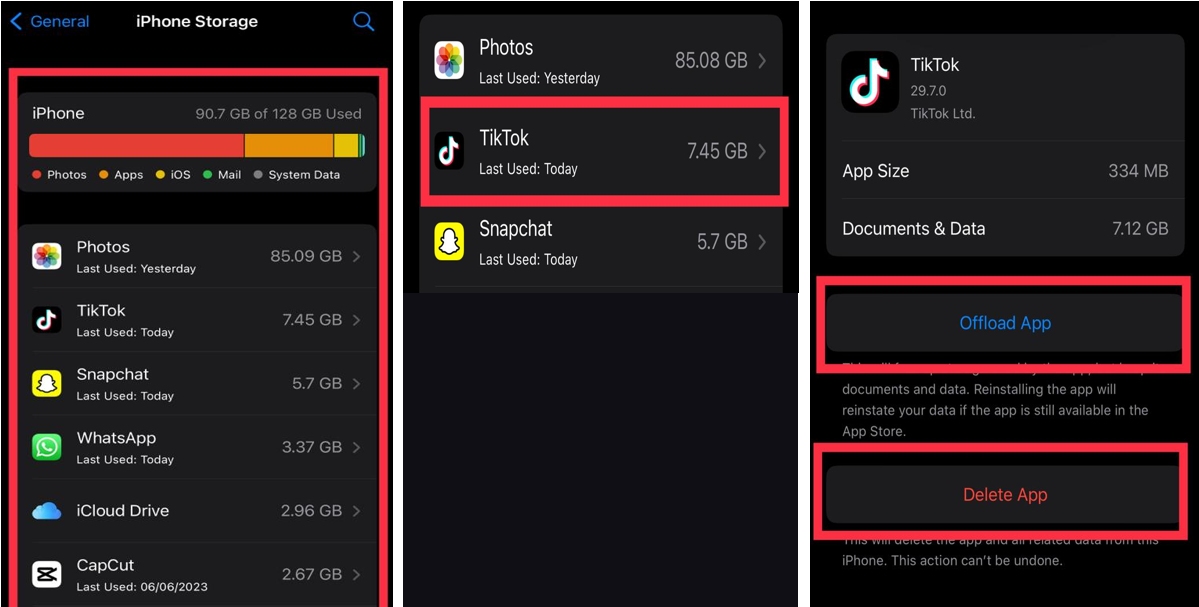
3. Unnötige Fotos und Videos löschen
Fotos und Videos können viel Speicherplatz auf Ihrem Gerät einnehmen. Bitte folgen Sie diesen Schritten, um unerwünschte Mediendateien zu löschen und Speicherplatz freizugeben, bevor Sie auf iOS 18 Beta aktualisieren. Auch wenn wir nicht genau wissen, wie viel Platz iOS 18 Beta benötigt, ist es immer eine gute Praxis, vor dem Upgrade etwas Speicherplatz freizugeben.
- Schritt 1: Öffnen Sie die „Fotos“-App auf Ihrem Gerät.
- Schritt 2: Durchsuchen Sie Ihre Alben und finden Sie die Fotos oder Videos, die Sie löschen möchten.
- Schritt 3: Tippen Sie auf die Schaltfläche „Auswählen“, um die Elemente auszuwählen, die Sie entfernen möchten.
- Schritt 4: Sobald Sie die Elemente ausgewählt haben, suchen Sie nach dem Papierkorbsymbol und tippen Sie darauf.
- Schritt 5: Bestätigen Sie die Löschung, wenn Sie dazu aufgefordert werden.
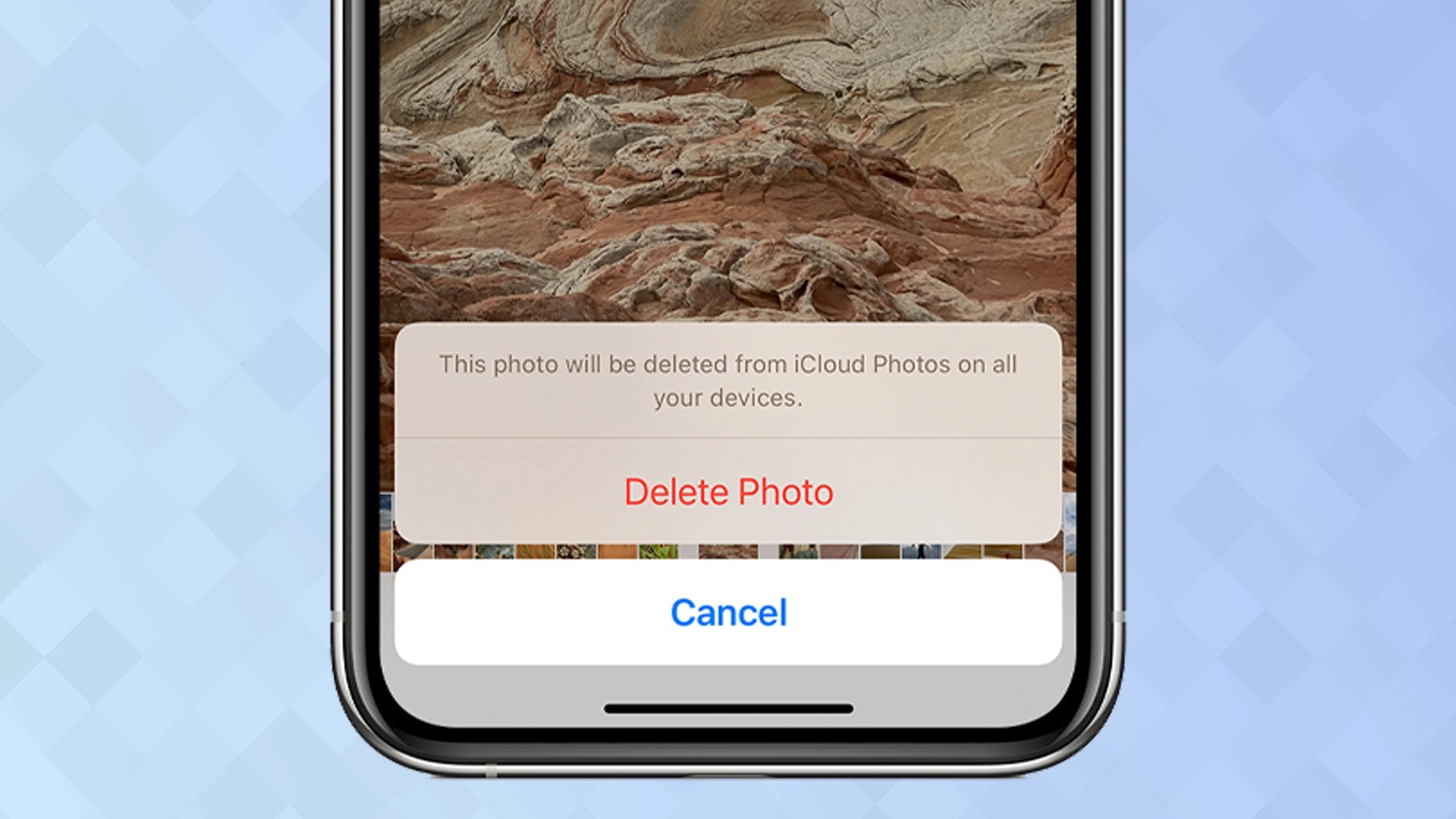
4. Dateien auf externen Speicher übertragen
Wenn Sie Dateien haben, die Sie behalten möchten, aber keinen sofortigen Zugriff darauf benötigen, sollten Sie in Betracht ziehen, sie auf ein externes Speichermedium zu übertragen, insbesondere wenn Sie auf iOS 18 Beta upgraden und mehr Speicherplatz erforderlich ist. Erfahren Sie, wie Sie Speicherplatz freigeben können, um auf iOS 18 Beta zu aktualisieren:
- Schritt 1: Verbinden Sie Ihr Gerät mit einem kompatiblen Kabel mit einem Computer.
- Schritt 2: Öffnen Sie iTunes auf Ihrem Computer.
- Schritt 3: Suchen Sie Ihr Gerät in iTunes.
- Schritt 4: Wählen Sie die Dateien oder Ordner aus, die Sie übertragen möchten.
- Schritt 5: Kopieren oder verschieben Sie die ausgewählten Dateien auf das externe Speichermedium.
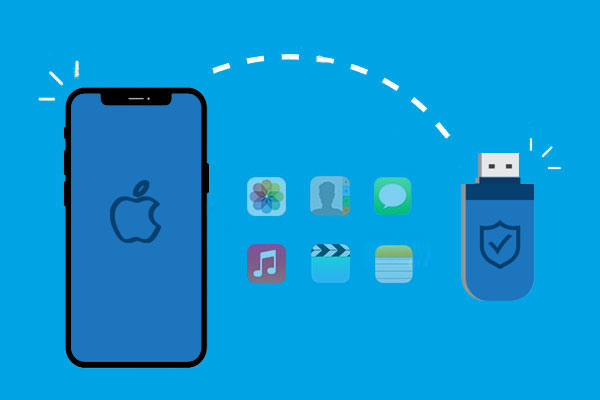
Teil 3: FAQs zum Freigeben von Speicherplatz für das Update auf iOS 18 Beta
Frage 1: Warum benötigt iOS 18 Beta so viel Speicherplatz?
iOS 18 Beta verbraucht erheblichen Speicherplatz aufgrund neuer Funktionen, Optimierungen, Sicherheitsupdates, App-Verbesserungen und Kompatibilitätsanforderungen. Um den Speicherplatz besser zu verwalten, entfernen Sie regelmäßig unnötige Dateien und erwägen Sie die Verwendung von Cloud-Speicher oder App-Auslagerung. Die Verwendung von UltFone iOS Data Manager ist auch eine kluge Wahl, um Ihre Daten und den iOS 18 Beta Speicherplatz zu verwalten.
Frage 2: Wie kann ich Speicherplatz freigeben, ohne etwas zu löschen?
Wenn Sie Speicherplatz auf Ihrem iPhone freigeben möchten, ohne etwas zu löschen, kann das Löschen des Cache eine hilfreiche Lösung sein. Caches sind temporäre Dateien, die auf Ihrem Gerät gespeichert werden, um bestimmte Vorgänge zu beschleunigen. Durch das Löschen dieser Dateien können Sie etwas Speicherplatz zurückgewinnen.
Frage 3: Wie kann ich iOS aktualisieren, wenn kein Speicherplatz vorhanden ist?
Wenn nicht genügend Speicherplatz zum Herunterladen und Installieren von iOS 18 Beta vorhanden ist, wird Ihr Gerät versuchen, Speicherplatz freizugeben. Es werden nur App-Daten gelöscht, die erneut heruntergeladen werden können, und keine Ihrer Daten werden gelöscht oder verschoben. Wenn Ihr Gerät immer noch nicht genügend Speicherplatz hat oder der verfügbare Speicherplatz fälschlicherweise als viel kleiner eingeschätzt wird, als er tatsächlich ist, können Sie Ihr Gerät mit einem Computer aktualisieren.
Angesichts der Speicheranforderungen von iOS 18 Beta ist jedoch der effektivste Ansatz, vor dem Upgrade auf iOS 18 Beta Speicherplatz auf Ihrem Gerät freizugeben.
Frage 4: Wie kann ich schnell Speicherplatz freigeben?
Es kann frustrierend sein, wenn Ihr iPhone Ihnen mitteilt, dass mehr Speicherplatz benötigt wird. Glücklicherweise gibt es schnelle Lösungen, um dieses Problem zu lindern. Die erste Lösung besteht darin, alle Apps zu entfernen, die Sie nicht mehr verwenden. Dies wird sofort Speicherplatz auf Ihrem Telefon freigeben und für etwas dringend benötigte Erleichterung sorgen.
Wenn Sie jedoch nach einer umfassenderen Lösung suchen, sollten Sie die Verwendung eines professionellen Tools wie UltFone iOS Data Manager in Betracht ziehen. Dieses Tool ist darauf ausgelegt, Ihnen bei der Verwaltung des Speichers Ihres Geräts zu helfen und unnötige Dateien zu entfernen, die Ihren Speicherplatz verstopfen könnten.
Fazit
Um Speicherplatz freizugeben, um auf iOS 18 Beta zu aktualisieren, versuchen Sie, den Cache zu leeren, ungenutzte Apps zu löschen oder professionelle Tools wie den UltFone iOS Data Manager zu verwenden. Mit diesem Tool erhalten Sie mehr iOS 18 Beta Speicher, indem Sie Ihre Daten nach dem Update verwalten. Befolgen Sie die oben genannten Schritte und Sie sind bereit, die aufregenden Verbesserungen von iOS 18 Beta zu genießen!

